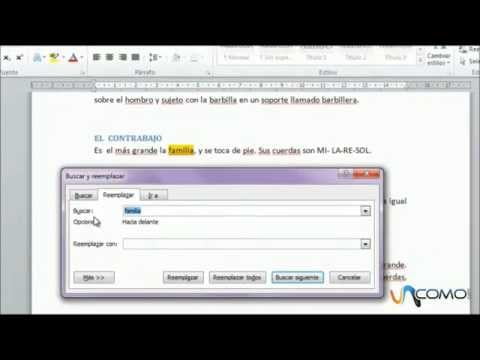
Buscar y reemplazar texto en un documento es una función muy útil en cualquier programa de procesamiento de texto, ya que permite ahorrar tiempo y esfuerzo al editar un documento. Esta herramienta te permite encontrar y cambiar palabras o frases específicas en todo el documento o en una parte seleccionada del mismo. En esta guía, te explicaremos cómo utilizar esta función en los programas más comunes como Microsoft Word y Google Docs.
Técnicas efectivas para buscar y sustituir texto en un archivo
Buscar y reemplazar texto en un documento puede ser una tarea tediosa si no se conocen las técnicas efectivas para hacerlo. Afortunadamente, existen diversas herramientas y funciones que pueden facilitar este proceso.
Utiliza la función de búsqueda del programa
La mayoría de los programas de procesamiento de texto y editores de código tienen una función de búsqueda integrada, que te permite encontrar y seleccionar todas las instancias de una palabra o frase específica en un archivo. Esta función suele estar ubicada en el menú «Editar» o «Buscar». Una vez que encuentres la palabra o frase, puedes utilizar la función de reemplazo para cambiarla con otra.
Usa expresiones regulares
Las expresiones regulares son patrones de texto que se utilizan para buscar y reemplazar texto de forma precisa y eficiente. Pueden ser especialmente útiles si necesitas buscar y reemplazar varias palabras o frases con un solo comando. Para utilizar expresiones regulares, debes seleccionar la opción correspondiente en la función de búsqueda o reemplazo del programa y escribir el patrón de búsqueda deseado.
Considera el uso de herramientas de búsqueda y reemplazo externas
Si necesitas buscar y reemplazar texto en varios archivos o directorios, puede ser útil utilizar una herramienta de búsqueda y reemplazo externa. Estas herramientas te permiten buscar y reemplazar texto en múltiples archivos de forma simultánea, lo que puede ahorrar tiempo y esfuerzo. Algunas herramientas populares incluyen grep, sed y awk.
Con estas técnicas efectivas, buscar y reemplazar texto en un documento puede ser una tarea sencilla y eficiente. Ya sea que utilices la función de búsqueda integrada del programa, expresiones regulares o herramientas externas, podrás encontrar y cambiar el texto deseado de forma rápida y precisa.
Explorando la utilidad de la herramienta Buscar y Reemplazar en Word
Buscar y Reemplazar es una herramienta poderosa que se encuentra en Microsoft Word que te permite buscar y actualizar rápidamente una palabra o frase en un documento. Esta herramienta es especialmente útil cuando trabajas con documentos extensos o cuando necesitas actualizar información repetitiva.
Para utilizar la herramienta Buscar y Reemplazar, sigue estos sencillos pasos:
Paso 1: Abre el documento en Word y selecciona la pestaña «Inicio». Busca la sección «Edición» y haz clic en «Reemplazar». También puedes utilizar el atajo de teclado «Ctrl + H».
Paso 2: En la ventana «Buscar y Reemplazar», escribe la palabra o frase que deseas buscar en el campo «Buscar». Luego, escribe la palabra o frase que deseas reemplazar en el campo «Reemplazar».
Paso 3: Haz clic en «Buscar siguiente» para encontrar la primera instancia de la palabra o frase que deseas reemplazar. Si deseas reemplazar la palabra o frase, haz clic en «Reemplazar». Si deseas reemplazar todas las instancias de la palabra o frase, haz clic en «Reemplazar todo».
Además de buscar y reemplazar palabras y frases, también puedes utilizar esta herramienta para cambiar el formato de texto o para reemplazar caracteres especiales.
Aprender a utilizar esta herramienta puede ayudarte a ser más eficiente en tus tareas de edición y formato de documentos en Word.
La función de reemplazo de texto en Word: cómo cambiar palabras y mejorar la edición de documentos
¿Cómo buscar y reemplazar texto en un documento? Si trabajas con documentos de Word, seguramente habrás notado que a veces necesitas hacer cambios en varias partes del mismo documento. En estos casos, la función de reemplazo de texto en Word puede ser tu mejor aliada.
Esta función te permite buscar una palabra o frase específica en todo el documento y reemplazarla por otra. Además, puedes usar esta herramienta para hacer cambios en todo el documento o solo en partes específicas del mismo.
¿Cómo usar la función de reemplazo de texto en Word? Para buscar y reemplazar texto en Word, sigue estos pasos:
- Abre el documento de Word en el que quieres hacer cambios.
- Presiona las teclas Ctrl + H en tu teclado para abrir la ventana de reemplazo de texto.
- Escribe la palabra o frase que quieres buscar en el campo «Buscar».
- Escribe la palabra o frase por la que quieres reemplazar en el campo «Reemplazar con».
- Selecciona si quieres hacer el cambio en todo el documento o solo en partes específicas.
- Haz clic en «Reemplazar» para hacer el cambio en una sola instancia o en «Reemplazar todo» para hacer cambios en todas las instancias del documento.
¿Por qué es útil la función de reemplazo de texto en Word? La función de reemplazo de texto en Word es útil porque te permite hacer cambios rápidos y eficientes en todo el documento. Esto puede ahorrarte tiempo y evitar errores al hacer cambios manualmente en varias partes del documento.
Además, esta herramienta te permite mejorar la edición de tus documentos al hacer cambios consistentes en todo el texto. Por ejemplo, si quieres cambiar el nombre de una empresa en todo el documento, usar la función de reemplazo de texto te asegura que no se te pase ninguna instancia del nombre antiguo.
Si aún no la has usado, ¡pruébala y verás cómo mejora tu edición de documentos en Word!
Modificando el texto en Google Docs: Cómo sustituir una palabra por otra
En Google Docs, es posible modificar el texto de forma sencilla y rápida. Una de las acciones más comunes es sustituir una palabra por otra. Para ello, solo es necesario seguir unos simples pasos.
1. Accede al documento en el que deseas realizar la modificación.
2. Busca la palabra que deseas sustituir. Puedes hacerlo manualmente o utilizando la herramienta de búsqueda.
3. Selecciona la palabra que deseas sustituir.
4. Haz clic en Editar en la barra de herramientas superior y selecciona Buscar y reemplazar.
5. Escribe la palabra que deseas sustituir en el campo «Buscar».
6. Escribe la palabra por la que deseas sustituirla en el campo «Reemplazar con».
7. Haz clic en «Reemplazar» para sustituir la palabra seleccionada o en «Reemplazar todo» para cambiar todas las apariciones de la palabra en el documento.
Con estos sencillos pasos, podrás modificar el texto en Google Docs y sustituir palabras de forma rápida y efectiva.
